Чтобы включить или отключить строку номера клавиатуры Microsoft SwiftKey, выполните приведенные ниже действия.
-
1. Откройте приложение
SwiftKey 2. Нажмите кнопку "Разметка & клавиши"
3. Установите или снимите флажок "Числовая строка"
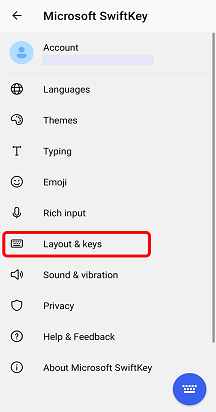

Затем клавиатура будет выглядеть следующим образом:
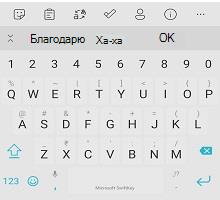
В верхней части клавиатуры Microsoft SwiftKey отображается строка номера. Но при нажатии клавиши 123 для доступа ко второй панели клавиатуры также отображается строка номера.
На этой второй панели клавиатуры можно настроить положение строки номера. Для этого просто:
-
1. Откройте приложение
SwiftKey 2. Нажмите кнопку "Разметка & клавиши"
3. Коснитесь "Положение чисел в макете символов &"
4. Выберите "Сверху", "Слева" (Numpad) или "Справа" (Numpad).
Numpad отображается в правом положении ниже:
Разделы справки включить или отключить числовую строку на клавиатуре Microsoft SwiftKey для iOS?
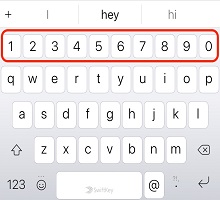
Чтобы включить или отключить строку номера Microsoft SwiftKey, выполните следующие действия:
-
Открытие приложения Microsoft SwiftKey
-
Нажмите "Параметры"
-
Нажмите "Числовая строка", чтобы включить или отключить функцию.
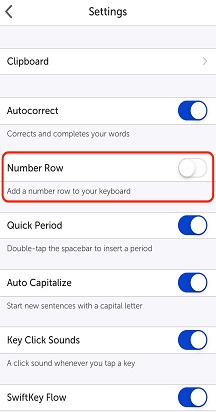
Примечание. Числовая строка будет отключена по умолчанию.










